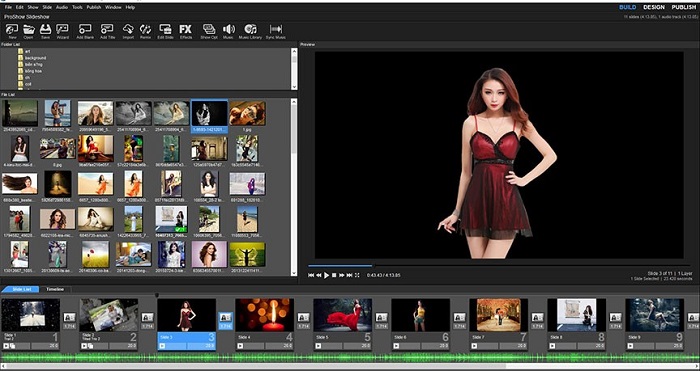ProShow Producer không chỉ là phần mềm nổi tiếng để tạo slideshow, mà còn cung cấp nhiều công cụ hữu ích giúp chỉnh sửa video, trong đó có tính năng xoay video. Việc xoay video giúp bạn dễ dàng khắc phục các video bị ngược hoặc lệch, đồng thời giúp bạn điều chỉnh video sao cho vừa vặn với khung hình mong muốn. Dưới đây là các bước hướng dẫn mà ProShow Producer 9 mang lại, giúp bạn dễ dàng xoay video trong ProShow Producer.
I. Lợi ích
Chỉnh lại video bị ngược hoặc lệch: Xoay video để đưa chúng về đúng chiều, đặc biệt hữu ích khi bạn quay video bằng điện thoại hoặc thiết bị không ổn định.
Điều chỉnh kích thước video: Xoay video giúp bạn vừa lòng với kích thước và tỷ lệ khung hình bạn mong muốn.
Tạo sự sinh động cho video: Xoay video theo nhiều hướng để làm video trở nên hấp dẫn và có tính sáng tạo cao hơn.
II. Cách Xoay Video Trong ProShow Producer
Bước 1: Kéo thả video vào khung làm việc.
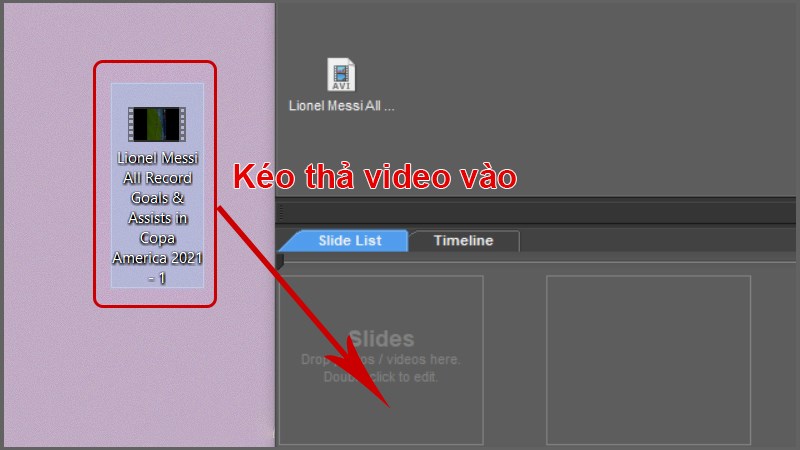
Bước 2: Nhấn đúp chuột vào video hoặc phím Ctrl + L để mở bảng Slide Options.
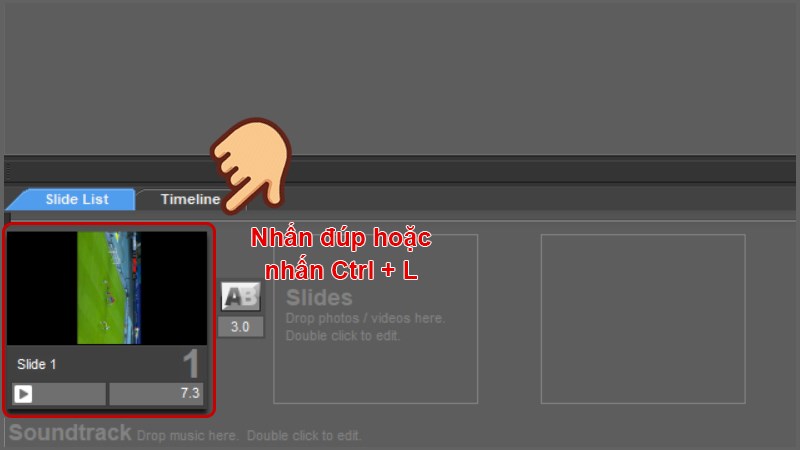
Bước 3: Chọn video ở mục Layers, sau đó chọn Layer Settings.
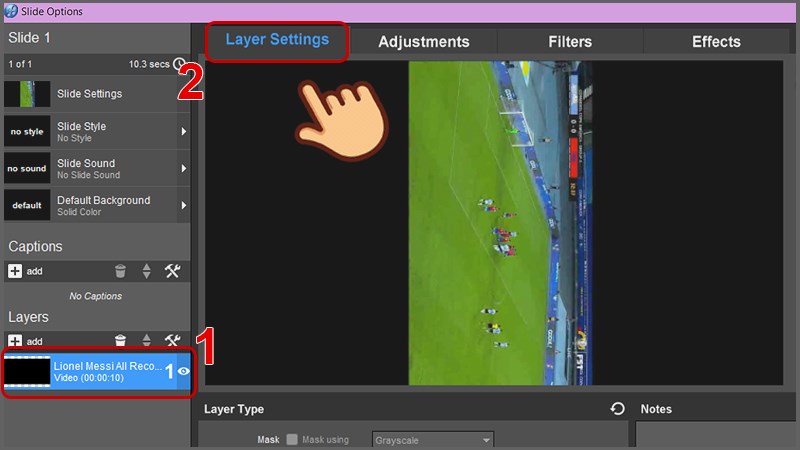
Bước 4:
Bạn sẽ thấy các biểu trong phần Layer Settings. Click vào các biểu tượng này để xoay video theo hướng bạn muốn.
Nếu bạn muốn xoay video theo một hướng nhất định (ví dụ: 90 độ), hãy giữ phím Shift trong khi xoay để đảm bảo video không bị lệch.
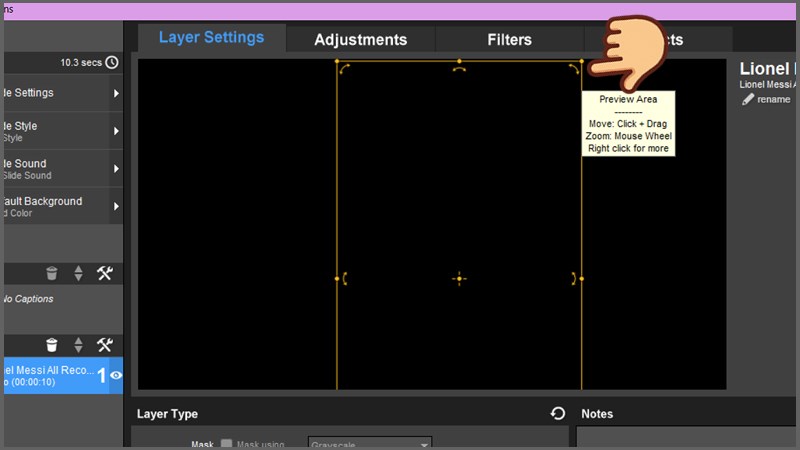
Bước 5: Sau khi xoay xong, bạn có thể sử dụng các điểm tròn ở góc để điều chỉnh lại kích thước của video sao cho vừa với khung hình.
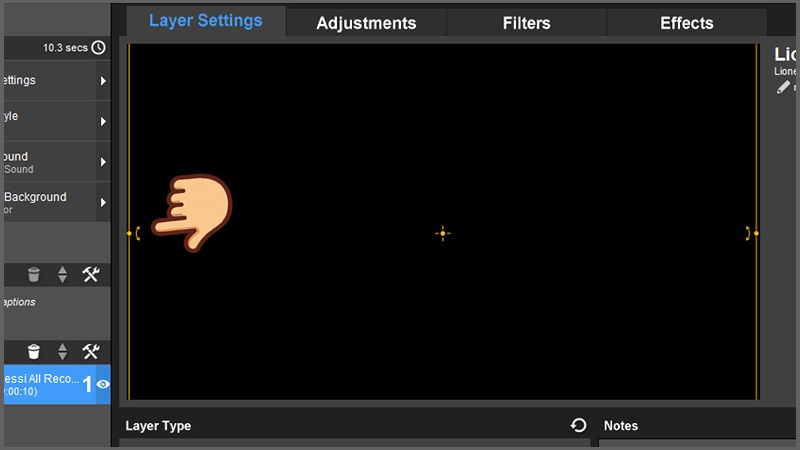
Bước 6: Trong quá trình chỉnh sửa, bạn có thể nhấn phím Space trên bàn phím để phát thử video và kiểm tra. Nếu mọi thứ ổn, chọn OK để hoàn tất.
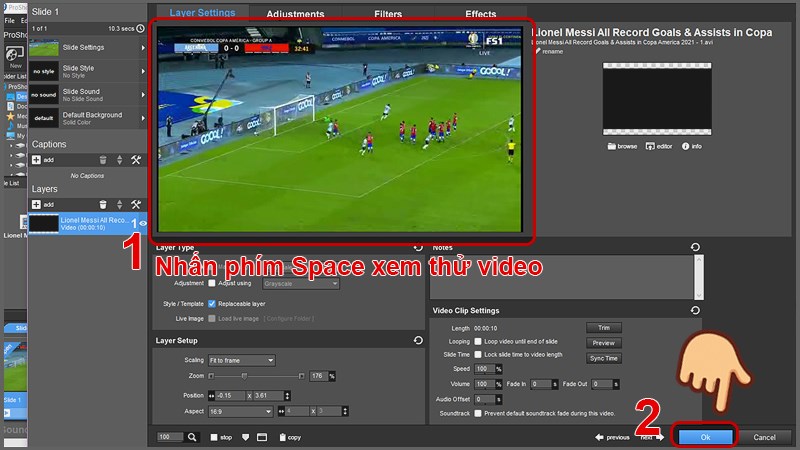
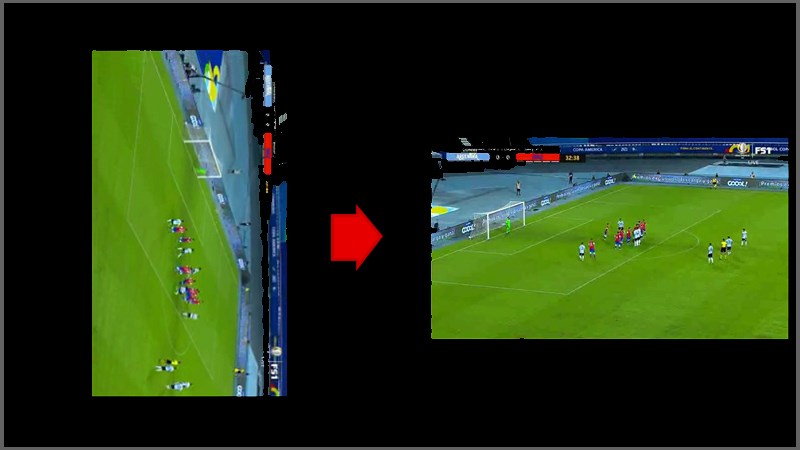
Việc xoay video trong ProShow Producer giúp bạn dễ dàng điều chỉnh các video bị lệch hoặc ngược, đồng thời tạo sự sinh động và phù hợp với kích thước khung hình của dự án. Với những bước đơn giản trên, bạn có thể làm video của mình trở nên chuyên nghiệp hơn, dễ nhìn hơn và phù hợp hơn với yêu cầu thiết kế.